Créer une Nouvelle Image
Voici la fenêtre de dialogue Nouvelle image:
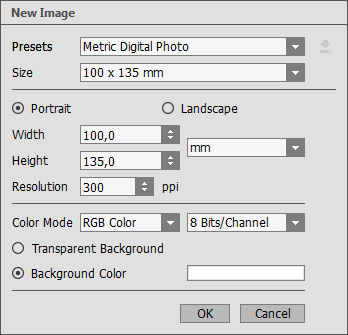
Fenêtre de dialogue "Nouvelle Image"
Le menu déroulant de Presets (les valeurs prédéfinies) contient les types de fichiers standards qui sont utilisés à l'impression ou travaillant sur l'Internet. Le menu Taille affiche les tailles disponibles pour cette preset. Tous les autres paramètres de le preset seront configurés automatiquement. En règle générale, le preset aura une orientation Portrait, et la Couleur de Fond du document sera blanche.
Toutes les modifications apportées à l’un des valeurs prédéfinies changeront le nom dans le menu déroulant pour étant Personalisé, et le bouton Enregistrer le Preset Personalisée ![]() placé sur le côté deviendra actif. Appuyez sur ce bouton pour enregistrer les paramètres actuels. Un nom sera automatiquement attribué à ce preset qui peut être changé dans le champ activé en entrant une combinaison de lettres et de chiffres. Après avoir appuyé sur Enter, un nouveau preset apparaît dans la liste. Tout préset définie par l'utilisateur peut être supprimée en la sélectionnant et en appuyant sur le bouton Supprimer le Preset Personnalisé
placé sur le côté deviendra actif. Appuyez sur ce bouton pour enregistrer les paramètres actuels. Un nom sera automatiquement attribué à ce preset qui peut être changé dans le champ activé en entrant une combinaison de lettres et de chiffres. Après avoir appuyé sur Enter, un nouveau preset apparaît dans la liste. Tout préset définie par l'utilisateur peut être supprimée en la sélectionnant et en appuyant sur le bouton Supprimer le Preset Personnalisé ![]() .
.
Il y a deux orientations possibles pour un document - Portrait et Paysage. Dans le mode Paysage l’image est orientée horizontalement (la largeur étant supérieure à la hauteur), alors que dans le mode Portrait elle est orientée verticalement (la hauteur étant supérieure à la largeur).
La taille du document peut être réglée manuellement en Largeur et en Hauteur. Les unités sont énumérées dans une liste déroulante (pixels, pouces, centimètres, millimètres, points, et picas).
Le paramètre de Résolution spécifie la densité de pixels d’une image (niveau de détail) et calcule le nombre de pixels par pouce (ppi).
Dans le Modes de couleurs vous pouvez choisir parmi l'une des schémas de couleurs suivantes: Niveaux de gris, RVB, CMJN et Lab. Les modes diffèrent dans leur façon de gérer la couleur. Après le schéma de couleurs ait été défini, vous choisissez la profondeur de couleur dans la liste adjacente: 8 bits/couche, 16 bits/couche ou 32 bits/couche.
L’option Fond Transparent permet de donnerr un fond transparent à l'image, tandis que l’option Couleur de fond permet de donner à l'image une couleur de fond opaque (la valeur par défaut est blanc). La couleur est sélectionné dans le dialogue Sélectionner la couleur, qui peut être activé par un double-click sur la barre de couleur adjacente.